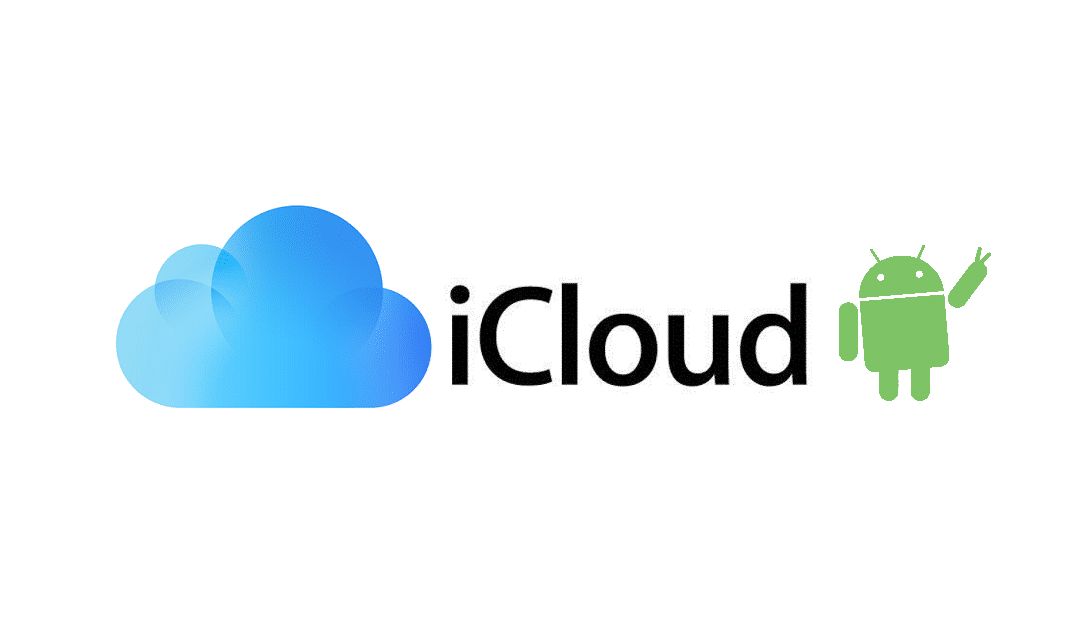كيف يمكنك استخدام ICloud على هاتف أندرويد؟ ، تشتهر شركة آبل بتقدم خدماتها لمستخدمي أجهزتها فقط، ولكنها في الفترة الأخيرة أطلقت بعض الخدمات القائمة على الاشتراك – مثل: Apple Arcade، وApple tv plus – التي تتطلب وجود تطبيقات تعمل على أنظمة التشغيل المختلفة
وقد قامت آبل خلال الأسبوع الماضي بتحديث موقع iCloud ليتناسب مع شاشات الهواتف الذكية، مما يوفر عددًا قليلًا من خدماتها الشائعة لأجهزة أندرويد.
إليك كيفية استخدام (آيكلاود) iCloud على هواتف أندرويد:
قبل استخدام iCloud على هاتف أندرويد؛ إليك ما يمكنك القيام به:
- يمكنك الوصول إلى iCloud من خلال متصفح الويب على هاتفك.
- ستتمكن من الوصول لبعض التطبيقات على الويب مثل: الصور، والملاحظات، و(التذكيرات) Reminders، وخدمة (العثور على الهاتف) Find My iPhone.
- لا تتوفر خدمات iCloud الأخرى مثل: جهات الاتصال، والتقويم، وiCloud Drive، ومجموعة تطبيقات iWork.
- يمكنك إضافة التطبيقات إلى شاشة هاتفك الرئيسية.
- تستطيع إدارة حساب iCloud الخاص بك، ومعرفة مقدار المساحة المتوفرة لديك.
- يتيح لك تطبيق الصور تصفح الصور وعرضها ومشاركتها، كما يتيح لك تطبيق (الملاحظات) Notes تصفح الملاحظات وكتابتها.
فيما يلي كيفية استخدام آيكلاود على هواتف أندرويد:
يعد استخدام iCloud على هواتف أندرويد أمرًا سهلاً للغاية. فكل ما عليك القيام به هو الانتقال إلى موقع iCloud.com
على متصفح هاتفك، ثم تسجيل الدخول بحساب آبل الحالي Apple ID، أو إنشاء حساب جديد.
وسترى اختصارات لتطبيقات الويب المتاحة على iCloud. بما في ذلك: الصور، والملاحظات، والتذكيرات وخدمة Find My iPhone.
ويمكنك أيضًا إدارة حساب iCloud الخاص بك ومعرفة مقدار المساحة المتوفرة لديك.
كيفية إضافة التطبيقات إلى الشاشة الرئيسية:
- انتقل إلى موقع على iCloud.com من خلال متصفح الويب على هاتفك.
- اضغط على أحد التطبيقات المتاحة، ثم اضغط على أيقونة النقاط الثلاث الموجودة أعلى يمين شاشة المتصفح.
- اضغط على خيار (إضافة إلى الشاشة الرئيسية) Add to Home screen.
تجدر الإشارة إلى أن iCloud متاح أيضًا لنظام التشغيل ويندوز، حيث يمكنك تنزيل iCloud مجانًا من متجر مايكروسوفت وإعداده على الحاسب الشخصي (PC) الذي يعمل بنظام التشغيل Windows
وسيكون بإمكانك الوصول إلى الصور ومقاطع الفيديو، والبريد، والملفات، والإشارات المرجعية على جميع أجهزتك.